Rumah >Tutorial mudah alih >telefon Android >Cara membuat jadual dalam fail APP Kingsoft Docs_Cara memasukkan gambar album foto luaran dalam telefon mudah alih Kingsoft Docs
Cara membuat jadual dalam fail APP Kingsoft Docs_Cara memasukkan gambar album foto luaran dalam telefon mudah alih Kingsoft Docs
- 王林ke hadapan
- 2024-02-28 15:28:051756semak imbas
Editor PHP Yuzai akan memperkenalkan kepada anda borang penciptaan fail Kingsoft Document APP dan kaedah memasukkan gambar album foto luaran dalam telefon mudah alih Kingsoft Document Word. Kingsoft Document APP ialah perisian pejabat yang berkuasa Melalui operasi mudah, pengguna boleh membuat jadual dan memasukkan gambar album luaran dengan mudah untuk meningkatkan kecekapan kerja. Artikel ini akan memperkenalkan secara terperinci cara membuat jadual dan memasukkan gambar album luaran dalam Kingsoft Docs APP, supaya anda boleh menggunakan alat ini dengan lebih baik untuk kerja pejabat dan belajar.
Cara membuat jadual dalam fail APP Dokumen Kingsoft
1 Mula-mula, kita masukkan APP Android Dokumen Kingsoft pada telefon bimbit dan klik pada dokumen perkataan di mana jadual perlu dimasukkan pada halaman utama.
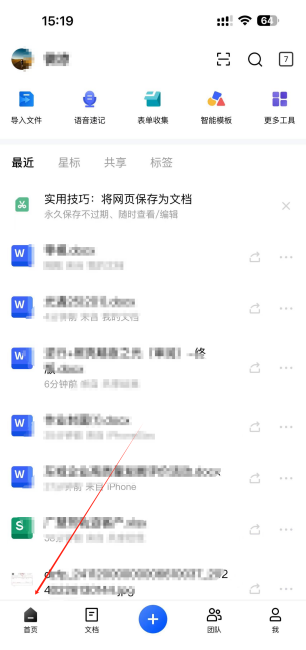
2. Selepas membuka fail perkataan, klik dua kali kandungan skrin dengan jari anda untuk memasuki mod pengeditan Pada masa ini, bar alat akan muncul di bawah, termasuk fon, penjajaran, pemalam, papan kekunci dan lain-lain bar alat, seperti yang ditunjukkan dalam rajah di bawah.
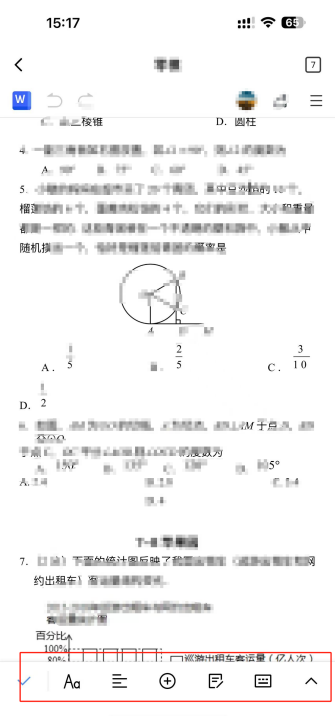
3 Mengikut panduan anak panah, klik tanda tambah pada bar alat di bawah, dan fungsi seperti menambah gambar dan memasukkan jadual akan muncul.
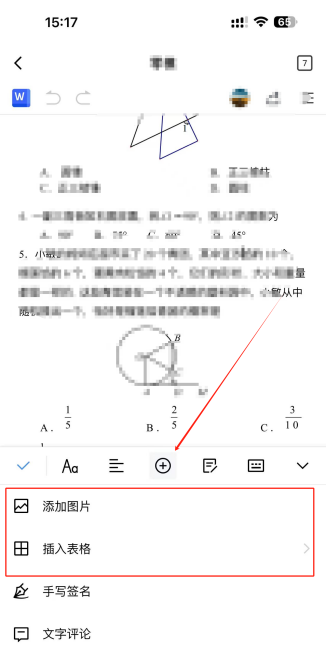
4 Klik fungsi sisipkan jadual, dan pilihan untuk menetapkan bilangan lajur dan baris jadual akan muncul di bahagian bawah antara muka mudah alih Mari kita ambil tiga lajur dan tiga baris sebagai contoh, dan klik butang "Sahkan" di sudut kanan atas kotak merah Anda telah berjaya memasukkan jadual dengan tiga lajur dan tiga baris ke dalam dokumen. .
2 Selepas mengklik tanda tambah, klik fungsi tambah gambar, dan anda boleh menyesuaikan gambar dalam album sistem pada peranti mudah alih ke dalam dokumen perkataan Apa lagi yang anda tunggu. 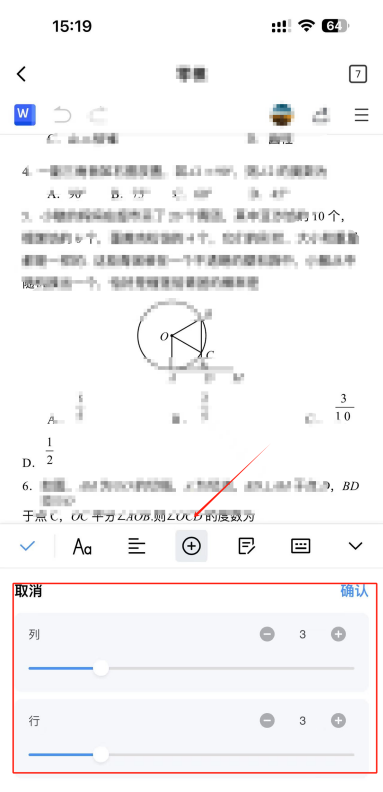
Atas ialah kandungan terperinci Cara membuat jadual dalam fail APP Kingsoft Docs_Cara memasukkan gambar album foto luaran dalam telefon mudah alih Kingsoft Docs. Untuk maklumat lanjut, sila ikut artikel berkaitan lain di laman web China PHP!
Artikel berkaitan
Lihat lagi- Apakah hubungan antara Dokumentasi Kingsoft dan WPS?
- Bagaimana untuk menetapkan ketinggian baris semasa membuat jadual menggunakan javascript
- Pilih perisian yang betul untuk membuat borang pada komputer anda
- Perbezaan antara keahlian Kingsoft Document dan keahlian super_Yang manakah sesuai untuk membuka keahlian Dokumen Kingsoft atau keahlian super?

